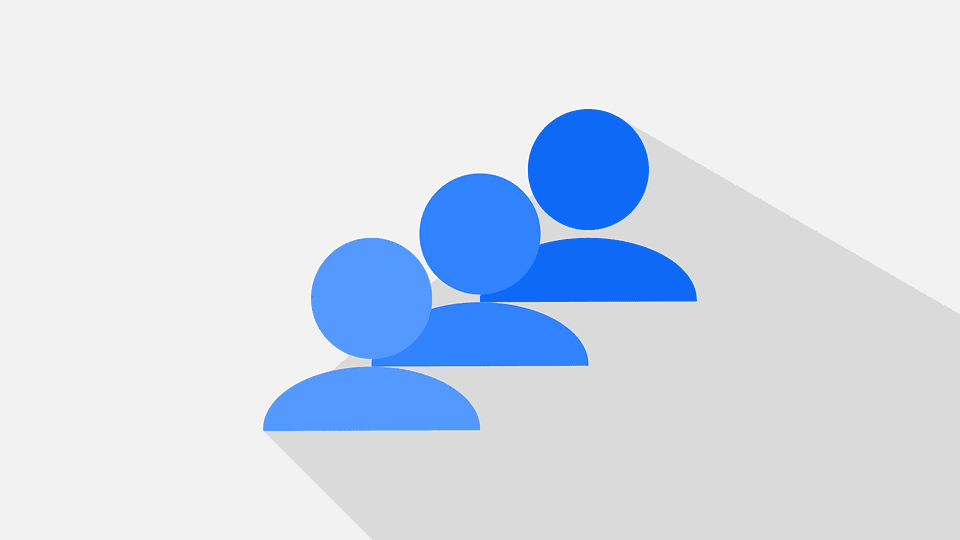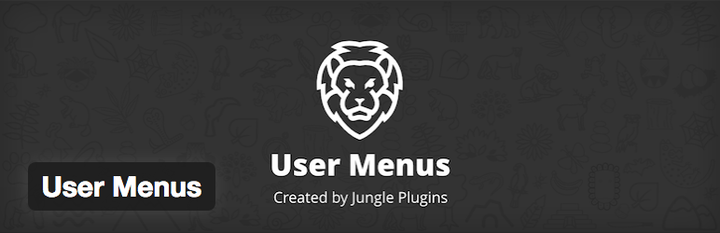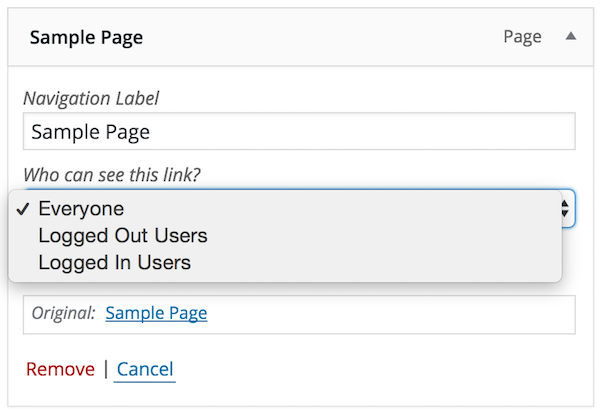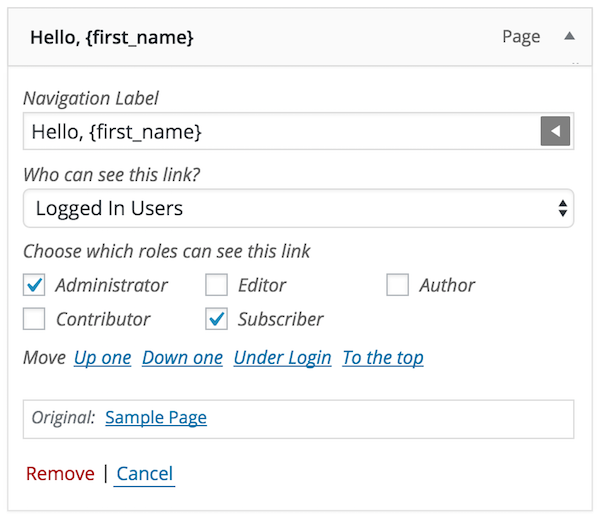Если вы создаете веб-сайт с использованием WordPress, который требует, чтобы пользователи входили на сайт, вам, скорее всего, понадобится динамическое меню навигации, которое отображает различные элементы меню для пользователей, если они вышли из системы, вошли в систему или имеют определенный роль пользователя.
Это связано с тем, что нет смысла показывать ссылку для регистрации или входа пользователям, которые уже вошли в систему, или предоставлять ссылку на профиль пользователя, когда они являются посетителями и не имеют профиля на вашем веб-сайте.
Хотя существуют разные плагины для создания динамического меню навигации, мы собираемся объяснить, как создавать динамические меню, используя бесплатный плагин User Menus от Jungle Plugins.
Возможности плагина User Menus
Плагин предоставляет три основных набора функций, которые полезны для создания динамических меню:
- Элементы управления видимостью для пунктов меню, например, кто может видеть каждый пункт меню (все, вышедшие пользователи, вошедшие пользователи, определенные роли пользователей)
- Информация о зарегистрированном пользователе в меню навигации, например «Привет, Джон Доу».
- Ссылки входа и выхода для меню навигации
Поскольку User Menus – это бесплатный плагин, размещенный в каталоге плагинов WordPress.org, вы можете установить плагин, выполнив следующие действия:
- Войдите в свою установку WordPress
- На панели управления перейдите к Plugins> Add New
- Поиск пользовательских меню (создано Jungle Plugins и Даниэлем Изером)
- Щелкните по ссылке сейчас Установить кнопку
- После загрузки и установки плагина нажмите, чтобы активировать плагин.
Чтобы применить элементы управления видимостью к пунктам меню, вам необходимо сделать следующее:
- На панели управления перейдите в раздел Внешний вид> Меню.
- Добавьте новый пункт меню в свое меню или разверните существующий пункт меню
- Откройте раскрывающееся меню «Кто может видеть эту ссылку» и выберите «Все», «Пользователи, вышедшие из системы» или «Пользователи, вошедшие в систему» (по умолчанию – все).
- Если вы выберете «Пользователи, вошедшие в систему», вы сможете выбрать, какие роли пользователей могут видеть этот пункт меню, если вы хотите ограничить пункт меню только определенной ролью (-ями).
- После того, как вы применили желаемые элементы управления видимостью к своему меню, нажмите кнопку «Сохранить меню».
Многие популярные веб-сайты, на которых пользователи входят в систему, чтобы использовать сайт, будут отображать имя пользователя в заголовке веб-сайта, чтобы показать пользователю, что он вошел на свой веб-сайт (например, возьмем WPExplorer – вы должны увидеть либо «логин», либо свое имя пользователя справа сторону меню навигации).
Чтобы сделать это на своем сайте с помощью плагина User Menus, вам необходимо сделать следующее:
- На панели управления перейдите в раздел Внешний вид> Меню.
- Добавьте новый пункт меню в свое меню или разверните существующий пункт меню
- Откройте раскрывающееся меню «Кто может видеть эту ссылку» и выберите «Пользователи, вошедшие в систему».
- Перейдите в поле метки навигации пункта меню и нажмите серую кнопку со стрелкой.
- Выберите информацию о пользователе, которую вы хотите отобразить в пункте меню, например {first_name}, {last_name}, {username}, {display_name}, {nickname}, {email}.
- Нажмите кнопку “Сохранить меню”.
Теперь, когда пользователь входит на ваш сайт, он будет видеть свое имя в меню навигации вашего сайта.
Последнее, что вы захотите добавить в свое навигационное меню, – это ссылки для пользователей для входа и выхода с вашего сайта.
Чтобы добавить это на свой сайт, просто выполните следующие действия:
- На панели управления перейдите в раздел Внешний вид> Меню.
- В добавлении нового элемента меню гармошкой нажмите на Пользовательские ссылки, чтобы развернуть тип элемента меню.
- Установите флажок для ссылок входа и выхода и нажмите Добавить в меню кнопки
- Разверните пункты меню и откройте «Куда вести пользователей потом?» раскрывающийся список и выберите текущую страницу (вариант по умолчанию), домашнюю страницу или настраиваемый URL-адрес (если этот параметр выбран, вам нужно будет ввести URL-адрес, на который должен быть перенаправлен пользователь)
- Нажмите кнопку “Сохранить меню”.
Это оно!
Теперь вы добавили на свой веб-сайт динамическую систему навигации, чтобы сделать его удобнее для пользователей. Есть вопросы? Или хотите поделиться своим опытом использования пользовательских меню или другого плагина? Просто оставьте комментарий ниже – мы будем рады услышать от вас.
Источник записи: https://www.wpexplorer.com